Huawei P9 – Как изменить язык
Возможность использовать другой язык на вашем Huawei P9 — полезная функция. Это может пригодиться, если вы изучаете иностранный язык. Кроме того, двуязычные пользователи могут воспользоваться преимуществами использования программного обеспечения Android на предпочитаемом ими языке.
Так или иначе, изменение языковых настроек на вашем P9 — это простая задача. И пока вы этим занимаетесь, почему бы не сменить и клавиатуру? Шаги просты и понятны, поэтому не стесняйтесь ознакомиться с руководством ниже.
Программы для Windows, мобильные приложения, игры - ВСЁ БЕСПЛАТНО, в нашем закрытом телеграмм канале - Подписывайтесь:)
Изменение языка на вашем Huawei P9
Вот что вам нужно сделать, чтобы изменить язык:
1. Запустите приложение «Настройки».
Нажмите значок шестеренки на главном экране, чтобы войти в настройки, и проведите пальцем вниз до «Дополнительные настройки».
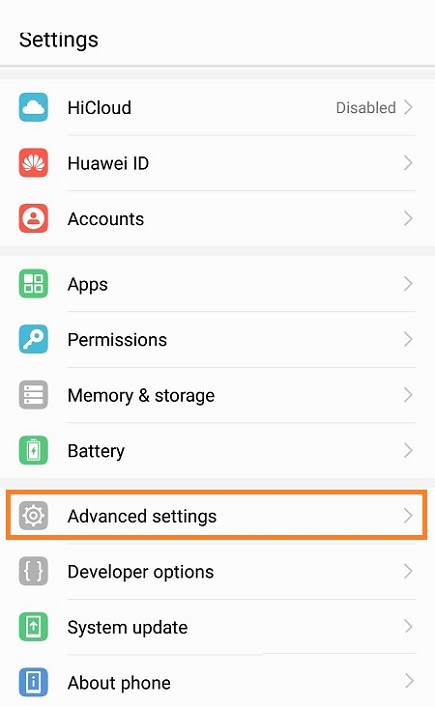
2. Нажмите «Дополнительные настройки».
Выберите «Язык и ввод» в меню «Дополнительные настройки», чтобы получить дополнительные действия.

3. Выберите язык и регион.
Нажмите «Язык и регион» в меню «Язык и ввод», чтобы отобразить язык, который вы используете в данный момент.
4. Нажмите «Язык»
Это действие отображает список всех языков, которые вы можете использовать на своем Huawei P9.
5. Выберите язык, который вы хотите использовать.
Просмотрите список и просто коснитесь языка, на который вы хотите переключиться. Появится всплывающее окно с просьбой подтвердить выбор. Нажмите «Изменить», и все готово.
Примечание: Было бы неплохо, если бы Huawei P9 позволял добавить в список несколько разных языков, но это не так. Надеемся, что в будущем появится обновление, предлагающее вам эту опцию.
Как изменить клавиатуру Huawei P9
Всегда приятно иметь клавиатуру, которая соответствует вашим языковым предпочтениям. Эта функция особенно полезна, если вы изучаете язык, в котором используются кириллические или другие нелатинские шрифты.
1. Зайдите в настройки
Получив доступ к приложению «Настройки», проведите пальцем вниз до «Дополнительные настройки» и коснитесь, чтобы открыть.
2. Выберите язык и ввод.
Выберите «Клавиатура по умолчанию» в меню «Язык и ввод».
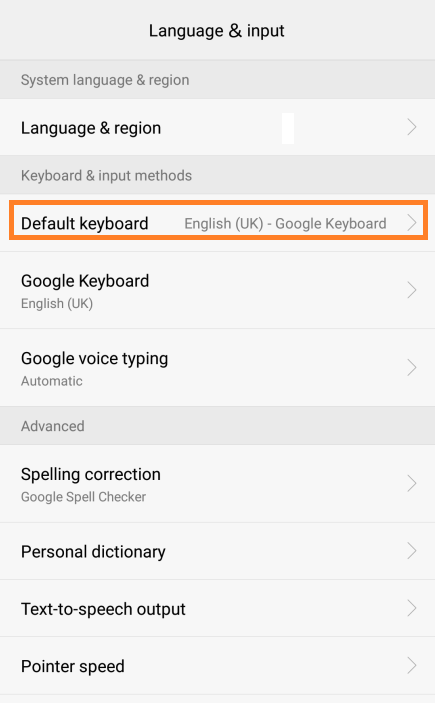
3. Выберите метод ввода.
Появится всплывающее окно, позволяющее выбрать одну из клавиатур телефона. Нажмите на предпочитаемую клавиатуру, чтобы сделать выбор. Если вы хотите добавить еще один, нажмите «Настроить методы ввода» и выберите из списка.
Программы для Windows, мобильные приложения, игры - ВСЁ БЕСПЛАТНО, в нашем закрытом телеграмм канале - Подписывайтесь:)
Кончик: Переключаться между клавиатурами из любого приложения, в котором она есть, очень просто. Нажмите и удерживайте клавишу пробела, чтобы отобразить включенные клавиатуры, и выберите одну из всплывающих меню.
Еще один вариант языка, о котором вам следует знать
Как и большинство других устройств Android, Huawei P9 имеет функцию интеллектуального ввода текста. Этот параметр обычно отлично работает с различными вариантами английского языка, но его нельзя настроить для использования с другими языками.
Если вы хотите использовать эту функцию, включите ее следующим образом:
1. Доступ к настройкам
Проведите пальцем вниз и коснитесь «Дополнительные настройки», затем выберите «Язык и ввод».
2. Нажмите Huawei Swype.
Выберите «Настройки» при входе в меню «Смахивание» и проведите пальцем до пункта «Предсказание следующего слова».
3. Включите кнопку
Теперь вы включили интеллектуальный ввод текста на своем Huawei P9.
Конец
Для настройки другого языка требуется всего несколько нажатий, и вы также можете легко добавить новую клавиатуру на свой телефон. Теперь вы также знаете, как выйти из неприятностей, если кто-то разыграет вас, изменив язык на вашем Huawei P9.
Использовали ли вы на своем Huawei P9 интеллектуальный ввод текста на каком-либо языке, кроме английского? Поделитесь своим опытом в комментариях ниже.